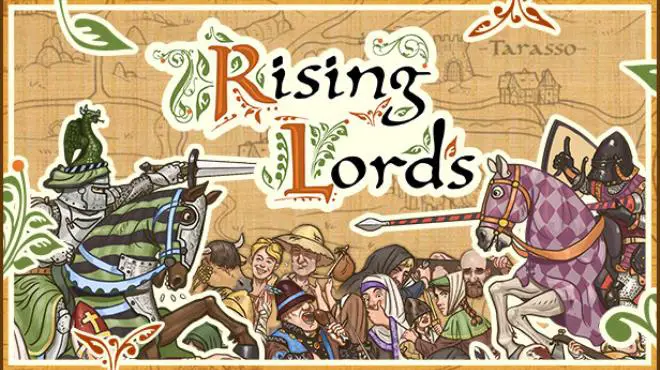Chociaż irytujące jest odczuwanie spadków FPS i zacinania się podczas grania w Rising Lords, jest to jeszcze bardziej irytujące, gdy gra w ogóle się nie uruchamia. Dobrze, tak jest w przypadku niektórych graczy Rising Lords. Według doniesień, wielu graczy Rising Lords nie jest w stanie pomyślnie uruchomić gry, ponieważ ulega ona awarii lub zawiesza się podczas uruchamiania. Ale nie ma się czym martwić, ponieważ jesteśmy tutaj, aby rozwiązać problemy z uruchamianiem Rising Lords.
Dlaczego Rising Lords nie uruchamia się?
Rising Lords w ogóle nie uruchomi się, jeśli masz wadliwy plik gry. Ale to nie jedyny powód, dla którego Rising Lords utknęło podczas uruchamiania. Poniżej, znajdziesz dobrze znany powód, dla którego się nie uruchamia:
- Nie spełnia wymagań minimalnych
- Niewystarczające uprawnienia użytkownika
- Przestarzały sterownik gry
- Uszkodzone pliki systemowe
- Brak wymaganych zasobów
- Nieaktualne pliki gry
Jak naprawić problem z uruchamianiem Rising Lords
Zanim przejdziemy do bardziej technicznego procesu, wypróbujmy podstawowe metody rozwiązywania problemów.
Sprawdź wymagania systemowe
Choć może to brzmieć prosto, są gracze, którzy nie będą mogli pomyślnie uruchomić Rising Lords tylko dlatego, że ich system nie jest w stanie uruchomić gry. Więc, zanim sięgnąłem po egzemplarz Rising Lords, przejrzyj specyfikacje systemu wymienione na stronie sklepu z grą. Jeśli nie masz pewności, czy możesz uruchomić grę, dotarcie do oficjalnego wsparcia może pomóc.
Uruchom Rising Lords jako administrator
Podobnie jak inne aplikacje zainstalowane na Twoim komputerze, uruchomienie Rising Lords jako administrator usunie wszelkie wątpliwości związane z uprawnieniami. Jeśli Rising Lords w ogóle się nie uruchomi, może to być problem związany z uprawnieniami. Nie ma nic złego w próbowaniu, więc sprawdź, czy uruchomienie Rising Lords jako administrator rozwiąże Twój problem.
Aby zlokalizować plik wykonywalny Rising Lords, Tutaj’to kroki:
- Przejdź do swojej biblioteki na platformie Steam.
- Kliknij prawym przyciskiem myszy Rising Lords i wybierz Właściwości.
- Na karcie Zainstalowane pliki, kliknij przycisk Przeglądaj, aby otworzyć katalog gry.

- Stamtąd, kliknij prawym przyciskiem myszy plik .exe Rising Lords, a następnie wybierz Właściwości.
- Przejdź do zakładki Zgodność i kliknij pole wyboru obok opcji Uruchom ten program jako administrator.

- Zapisz zmiany, klikając przycisk Zastosuj na dolnym ekranie.
- Po zapisaniu, uruchom i przetestuj Rising Lords.
Zaktualizuj sterowniki karty graficznej i systemu
Sterowniki sprzętowe są zwykle pomijane, co powoduje, że staje się przestarzały. Posiadanie przestarzałego sterownika, takiego jak procesor graficzny, z pewnością wpłynie na wydajność uruchamiania Rising Lords. Upewnij się, że masz najnowszą aktualizację GPU, a także pobierz najnowszą wersję pakietów redystrybucyjnych DirectX i Microsoft Visual C++.
Możesz ręcznie wykonać wszystkie te procesy pobierania i aktualizacji, ale zajmie to dużo czasu, zwłaszcza znalezienie kompatybilnego sterownika dla Twojego komputera. Jeśli tego nie zrobisz’Nie chcesz tracić czasu na szukanie kompatybilnych sterowników PC, zalecamy korzystanie z oprogramowania innych firm, np Wzmacniacz sterowników I Kierowca łatwy aby automatycznie zaktualizować potrzebne sterowniki komputera.
Dla napiwku: Użyliśmy Wzmacniacz sterowników aby naprawić problemy z uruchamianiem Rising Lords. Jest to opcjonalne, ale zdecydowanie zalecane, jeśli tego nie zrobisz’Nie chcę mierzyć się z problemami związanymi ze zgodnością sterowników.
- Pobierz Driver Booster ZA DARMO, następnie zainstaluj go na swoim komputerze.
- Otwórz Driver Booster i kliknij przycisk Skanuj teraz. Spowoduje to przeskanowanie wszelkich niezgodnych plików, skorumpowany, i nieaktualny sterownik komputera.

- Gdy już to zrobisz, kliknij przycisk Aktualizuj wszystko, aby automatycznie zaktualizować sterowniki.

- Poczekaj, aż Driver Booster zakończy pobieranie i aktualizację wymaganego sterownika dla Twojego komputera.
- Uruchom ponownie komputer po zakończeniu wszystkich aktualizacji sterowników.
Wyłącz niepotrzebne programy
Jeśli zauważysz, że zaraz po uruchomieniu Rising Lords Twój komputer nagle staje się powolny i opóźniony, prawdopodobnie oznacza to, że Twoje urządzenie stara się zapewnić grze potrzebne zasoby. Oznacza to, że Twój komputer nie ma wystarczającej mocy, aby płynnie uruchomić Rising Lords.
Aby to naprawić, sugerujemy zamknięcie wszelkich niepotrzebnych programów działających w tle, zwłaszcza te, których nie używasz. Niektóre programy zużywające dużo zasobów to przeglądarki internetowe, takie jak Firefox i Google Chrome. Więc, dobrze jest je zamknąć, skupiając się na grze w Rising Lords, a nie na przeglądaniu Internetu.
Pobierz najnowszą łatkę dla Rising Lords
Kiedy zostanie wydana nowa aktualizacja dla Rising Lords, zdecydowanie zaleca się, aby pobrać ją tak szybko, jak to możliwe, ponieważ może obejmować optymalizacje gry i poprawki błędów. Posiadanie najnowszych plików z pewnością zmniejszy prawdopodobieństwo wystąpienia awarii podczas uruchamiania Rising Lords.
Ostatnie przemyślenia
Nadal istnieje wiele alternatywnych rozwiązań, które możesz wypróbować, ale na powyższej liście znajdują się sprawdzone poprawki, które rozwiązały nasz problem z uruchamianiem i uruchamianiem Rising Lords. Na wypadek, gdybyś miał lepszą sugestię, nie wahaj się i daj nam znać, abyśmy mogli zaktualizować ten przewodnik i pomóc innym graczom.